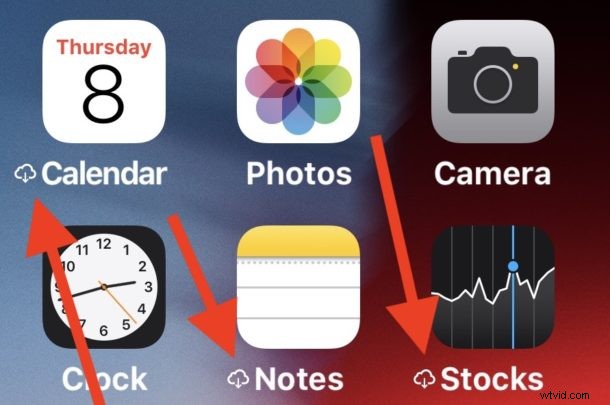
¿Ha visto aparecer el símbolo de una nube junto al nombre de la aplicación de un icono en la pantalla de su iPhone o iPad? Si es así, es posible que se pregunte qué significa el símbolo de la nube blanca, qué hace y cómo deshacerse de él, ¡y ciertamente no está solo!
Después de responder varias veces a esta pregunta, vale la pena abordar el símbolo de la nube que a veces aparece junto a los nombres de las aplicaciones de iOS en los dispositivos iPhone y iPad.
¿Qué significa el símbolo de la nube junto al nombre de una aplicación en iOS?
Si ve un símbolo de nube junto al nombre de una aplicación en un iPhone o iPad, eso significa que la aplicación se descargó del dispositivo. El símbolo de la nube básicamente te dice que la aplicación está en iCloud (bueno, la App Store), disponible para descargar y acceder cuando sea necesario.
Si esto parece aleatorio, generalmente esto sucede si anteriormente habilitó la descarga automática de aplicaciones iOS no utilizadas en Configuración en un iPhone o iPad, y luego el dispositivo se quedó sin espacio de almacenamiento. Con esa configuración habilitada, una vez que un dispositivo iOS tiene poco espacio de almacenamiento disponible, comenzará a descargar aplicaciones que no se han utilizado recientemente.
¿Cómo me deshago del ícono de la nube?
Simplemente toque el ícono de la aplicación con el símbolo de la nube al lado del nombre de la aplicación.
En las capturas de pantalla de ejemplo aquí, nos centraremos en la aplicación "Calendario" que tiene el símbolo de la nube junto al nombre de la aplicación:
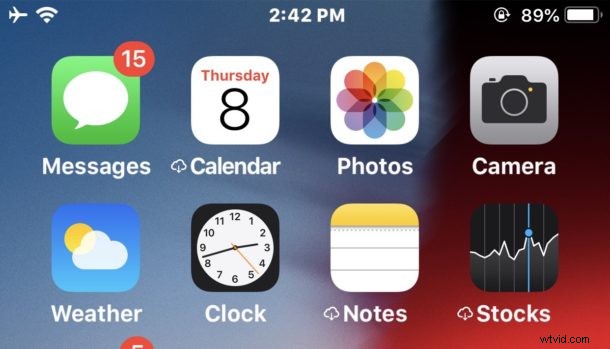
Tocar para abrir la aplicación hará que la aplicación se vuelva a descargar desde App Store y se vuelva a instalar en el iPhone o iPad. Verá un mensaje de "Cargando" o "Instalando" en el nombre de la aplicación brevemente, mientras el icono se convierte en una rueda de carga.
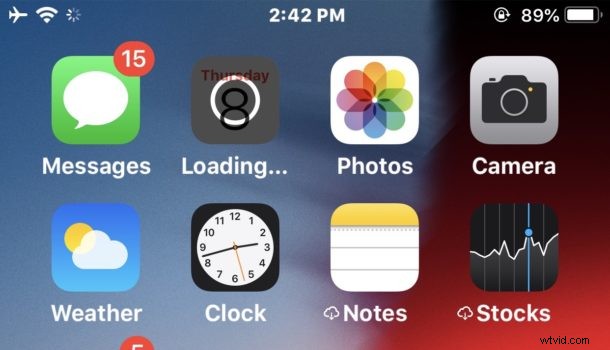
Una vez que la aplicación haya terminado de volver a descargarse y reinstalarse en el dispositivo iOS, el símbolo de la nube ya no aparecerá junto al nombre de la aplicación.
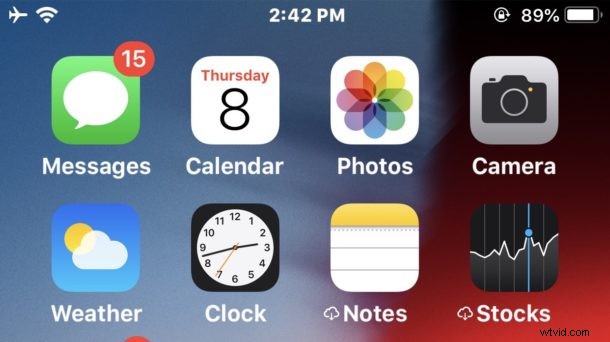
Si esto falla, es probable que el dispositivo no tenga conexión a Internet o que no haya suficiente espacio de almacenamiento libre en el dispositivo.
¿Cómo evito el símbolo de la nube al detener la descarga de aplicaciones?
Si encuentra que muchas aplicaciones tienen el símbolo de la nube junto con el nombre de la aplicación y no desea que estas aplicaciones se descarguen más, puede deshabilitar la descarga de aplicaciones no utilizadas en la configuración de iOS:
- Abra "Configuración" en iOS y vaya a "iTunes y App Store"
- Ubique "Descargar aplicaciones no utilizadas" y cambie el interruptor a APAGADO
Desactivar "Descargar aplicaciones no utilizadas" evitará que las aplicaciones se descarguen solas.
Sin embargo, puede continuar descargando aplicaciones desde un iPhone o iPad manualmente si lo desea.
¿Qué es la descarga de aplicaciones de todos modos?
La descarga de aplicaciones es básicamente una forma en que el dispositivo iOS elimina las aplicaciones pero mantiene las preferencias y los datos almacenados por la aplicación, incluidos los archivos, documentos o configuraciones asociados con esa aplicación. Esto ayuda a liberar espacio sin desinstalar aplicaciones de iOS por completo.
Sin embargo, vale la pena mencionar que, a veces, no es la aplicación en sí la que acapara el espacio de almacenamiento y, a veces, son los documentos y datos relacionados de una aplicación de iOS los que ocupan una cantidad significativa de almacenamiento.
